Kada se napuni "divizije" , možete nastaviti sa sastavljanjem liste "zaposlenih" . Da biste to učinili, idite na imenik istog imena.
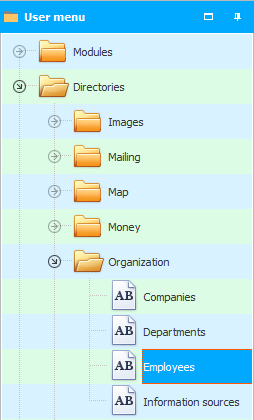
Zaposleni će biti grupisani "po odjelu" .
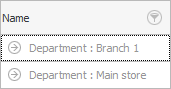
![]() Da biste bolje razumjeli značenje prethodne rečenice, svakako pročitajte zanimljivu malu referencu na tu temu
Da biste bolje razumjeli značenje prethodne rečenice, svakako pročitajte zanimljivu malu referencu na tu temu ![]() grupisanje podataka .
grupisanje podataka .
Sada kada ste pročitali o grupisanju podataka, naučili ste kako prikazati listu zaposlenih ne samo kao 'stablo', već i kao jednostavnu tabelu.
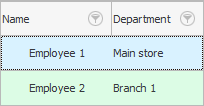
Dalje, pogledajmo kako dodati novog zaposlenika. Da biste to učinili, kliknite desnim tasterom miša i odaberite naredbu "Dodati" .

![]() Saznajte više o tome koje su vrste menija .
Saznajte više o tome koje su vrste menija .
Zatim popunite polja sa informacijama.
![]() Saznajte koje su vrste polja za unos kako biste ih ispravno popunili.
Saznajte koje su vrste polja za unos kako biste ih ispravno popunili.
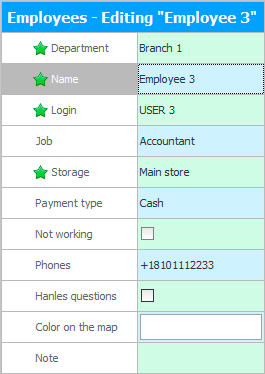
Na primjer, u "Filijala 1" dodati "Ivanova Olga" to radi za nas "računovođa" .
Na terenu "Otpisati od" naznačeno je skladište iz kojeg će se proizvodi otpisivati ako ih dodani zaposlenik prodaje. Posebno je važno da ovo polje ispravno popunite prilikom registracije prodavača. Istovremeno, uplata od kupaca će ići na blagajnu koju naznačimo u polju "Uplata u" .
Unesite kontakt informacije u polje "Telefoni" .
Polje "Obrađuje zahtjeve" potrebno u rijetkim slučajevima kada se naruči link do stranice na kojoj potencijalni kupci mogu postavljati pitanja. Tada će odgovorni službenik, koji će imati ovaj checkbox, dobiti iskačuća obavještenja kako bi odmah mogao odgovoriti, a da oni koji se prijave ne moraju dugo čekati.
"Boja na mapi"odabrano kada organizacija ima prodajne predstavnike koji rade u posebno naručenoj mobilnoj aplikaciji. Tada će se na karti prikazati informacije u navedenoj boji koje se odnose na ovog zaposlenika, na primjer: njegove narudžbe ili prodavnice kupaca koje su mu pridružene.
Na terenu "Bilješka" moguće je unijeti bilo koje druge podatke koji se ne uklapaju ni u jedno od prethodnih polja.
"Ulogovati se" je korisničko ime za program. Mora se unijeti engleskim slovima i bez razmaka. Ne može početi brojem. Takođe je nemoguće da se poklapa sa nekim ključnim rečima. Na primjer, ako se uloga za pristup programu zove 'MAIN', što na engleskom znači 'glavni', tada se više ne može kreirati korisnik s potpuno istim imenom.
Kliknite na dugme ispod "Sačuvaj" .
![]() Pogledajte koje greške se dešavaju prilikom spremanja .
Pogledajte koje greške se dešavaju prilikom spremanja .
Zatim vidimo da je nova osoba dodata na listu zaposlenih.
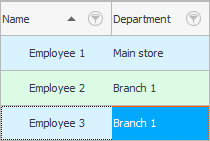
![]() Bitan! Kada se korisnik programa registruje, nije dovoljno samo dodati novi unos u imenik ' Zaposleni '. Trebati više kreirajte login za ulazak u program i dodijelite mu potrebna prava pristupa .
Bitan! Kada se korisnik programa registruje, nije dovoljno samo dodati novi unos u imenik ' Zaposleni '. Trebati više kreirajte login za ulazak u program i dodijelite mu potrebna prava pristupa .
![]() Zaposlenim se mogu dodijeliti plate po komadu .
Zaposlenim se mogu dodijeliti plate po komadu .
![]() Moguće je postaviti plan prodaje i pratiti njegovo izvršenje.
Moguće je postaviti plan prodaje i pratiti njegovo izvršenje.
![]() Ako vaši zaposlenici nemaju plan prodaje, još uvijek možete ocijeniti njihov učinak upoređujući ih međusobno .
Ako vaši zaposlenici nemaju plan prodaje, još uvijek možete ocijeniti njihov učinak upoređujući ih međusobno .
![]() Možete čak i porediti svakog zaposlenog sa najboljim zaposlenim u organizaciji .
Možete čak i porediti svakog zaposlenog sa najboljim zaposlenim u organizaciji .
U nastavku pogledajte druge korisne teme:
![]()
Univerzalni računovodstveni sistem
2010 - 2024